你想在你的WordPress网站上创建一个待办事项列表吗?
待办事项清单可以帮助你计划你的工作,并保持你的积极性和组织一整天。通过在你的WordPress仪表板上添加一个待办事项列表,你可以确保这个列表总是在你容易到达的地方。
在本文中,我们将向您展示如何在WordPress中轻松创建待办事项列表。

为什么要在WordPress中创建待办事项列表?
待办事项列表可能很简单,但它们也是最终的生产力工具。即使你只是简单地在笔记本上记下任务列表,待办事项列表也可以帮助你管理日常任务。
然而,如果你拥有一个WordPress网站,那么你很可能有一个很长的待办事项列表。你可能需要管理编辑日历、网站设计任务、网站转换等等。
当你正在管理大量任务时,我们建议使用待办事项列表应用程序。这可以让你访问更高级的功能,这样你就可以保持在事情的顶端,并确保没有任务被忽视。
话虽如此,让我们看看如何通过在WordPress中创建待办事项列表来提高工作效率和组织能力。只需使用下面的快速链接直接跳转到您想使用的方法。
方法一。如何在WordPress中创建待办事项列表
这个方法使用看板插件来直接从WordPress管理区域创建和管理你的待办事项列表。
它基本上可以让你在WordPress管理区创建一个Trello风格的待办事项列表板。如果你不想使用外部待办事项列表应用程序(如Asana),或者更喜欢在WordPress中创建和管理待办事项列表,这是一个不错的选择。
首先,你需要安装并激活看板WordPress插件。要了解更多细节,请参阅我们关于如何安装WordPress插件的指南。
激活后,从左侧菜单中选择看板。
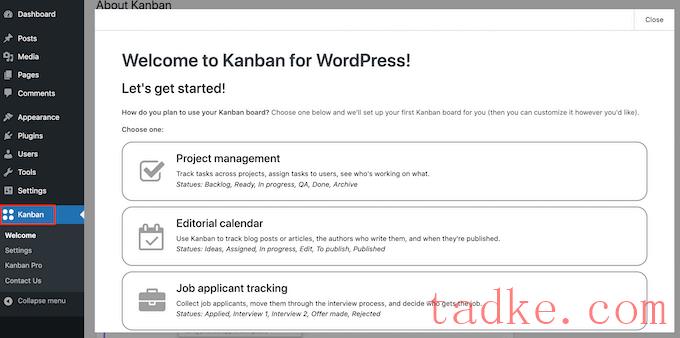
您将看到您可以创建的所有不同板的列表,包括可以用于跟踪WordPress中的工作申请,编辑日历等的专家板。
我们将创建一个简单的待办事项列表,因此选择’Basic.’之后,点击’设置它。’
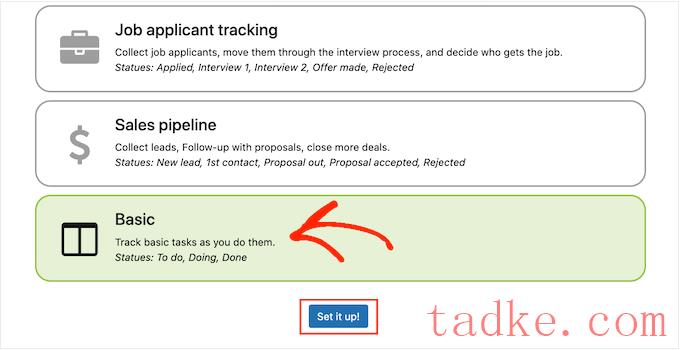
现在你已经创建了一个’板,通过看板»设置查看插件’设置是一个好主意。
你会立即进入“常规”选项卡。
在这里,您可以启用和禁用时间跟踪,更改工作时间间隔,等等。
你可以做任何你想做的改变,但是对于‘Show all columns’确保你选择了‘Yes.’这允许你在一个屏幕上看到整个待办事项板。
完成后,选择‘Statuses’选项卡配置板上的列。
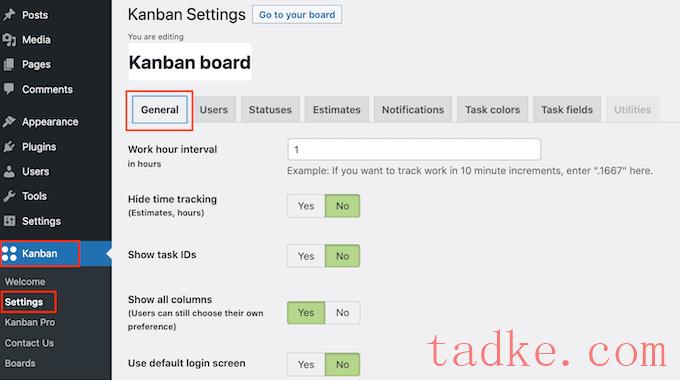
默认情况下,WordPress的看板有三个颜色编码的列:To Do, Doing和Done。
您可以在这些列中创建不同的任务,如下图所示。然后,当您完成任务时,只需在列之间拖动任务。
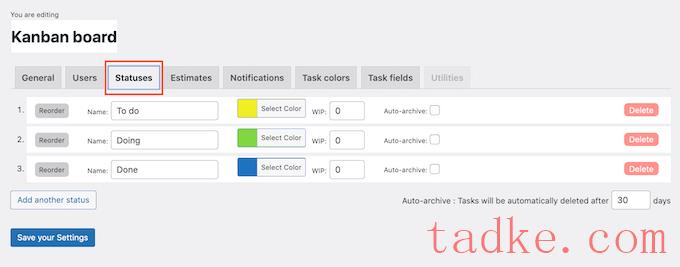
您可以在插件’s设置中更改这些默认状态。
添加更多的状态板,只需点击‘添加另一个状态。’然后,您可以给新状态一个标题,添加一个颜色标签,等等。
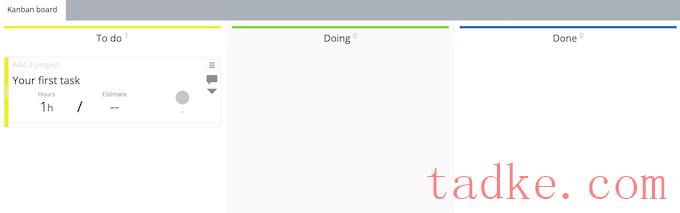
当你对状态设置满意时,点击’Save your Settings.’
完成后,是时候通过点击‘Go to your board’按钮。
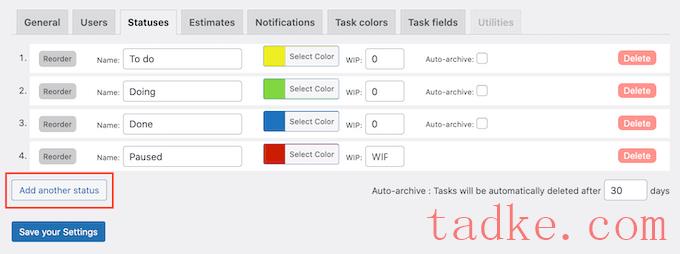
首先,让我们看看如何将任务添加到待办事项列表中。
只需将鼠标悬停在‘或者类似的列,然后点击‘+’按钮创建新任务。
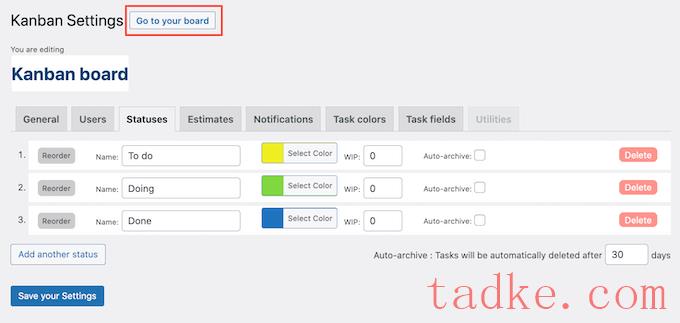
当你将鼠标悬停在其中一个状态列上时,一个蓝色的‘+’按钮将出现。只需点击这个“+”来创建你的第一个任务。
首先,您通常需要添加一个项目和标题。只需单击任一字段并开始键入,即可添加此信息。

您还可以添加任务应该完成的时间范围,甚至可以上传文件。这是与多作者WordPress博客上的其他用户共享资源的好方法。
要上传文件,只需点击向下指向的箭头,然后选择‘upload .’
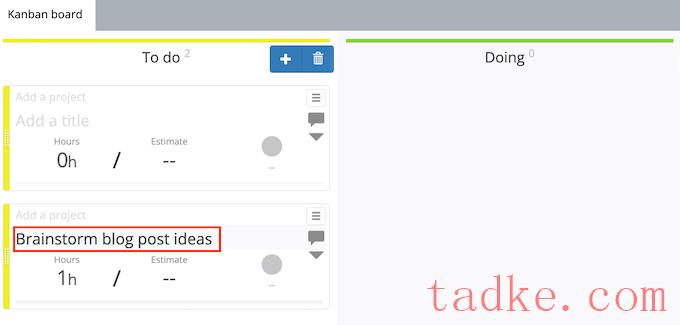
一旦你开始处理一个任务,你可以把它移动到‘正在做’或类似的列使用拖放。
最后,当任务完成时,将其拖动到‘Done’列。

方法二。用Asana创建你的待办事项列表
像看板这样的插件是在WordPress管理区管理待办事项列表的好方法。但是,如果您不想让团队成员访问WordPress管理区域,那么您需要使用另一种方法。
在wpbeginners和Awesome Motive,我们使用Asana来管理我们所有的任务。它是小企业最好的项目管理和沟通工具。
使用Asana,您可以跟踪您的工作并记录您的进度。它也更灵活,提供了更多的功能。
Asana是免费的小团队和个人。此外,它可以在移动设备上运行,并为iOS和Android手机提供应用程序,所以你可以在旅途中管理你的待办事项清单。
话虽如此,让我们来看看如何设置和使用Asana为你的WordPress网站创建一个待办事项列表。
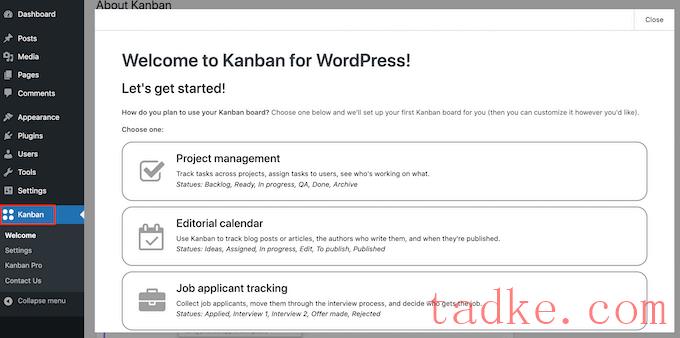
首先,进入Asana网站,点击“开始”按钮。
然后你可以输入你的电子邮件地址,并按照屏幕上的说明创建一个免费的Asana帐户。
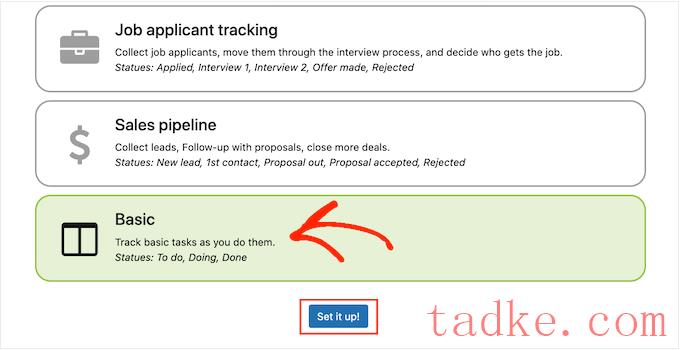
一旦你完成了,你可以登录到你的新帐户,Asana将自动带你到仪表板。
你现在可以点击‘New Project.’
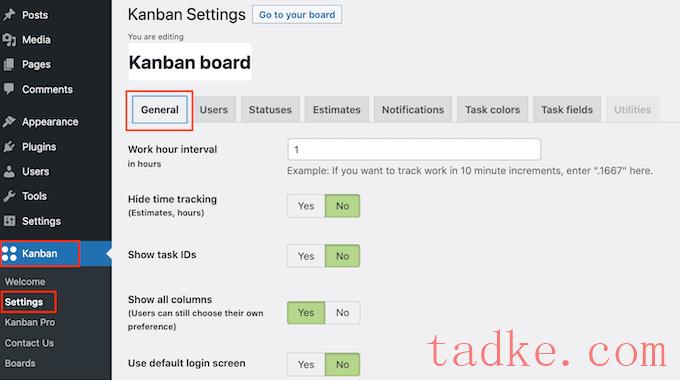
Asana有几个不同的项目模板,你可以使用。
然而,因为我们想要创建一个简单的待办事项列表,所以选择‘Blank Project.’
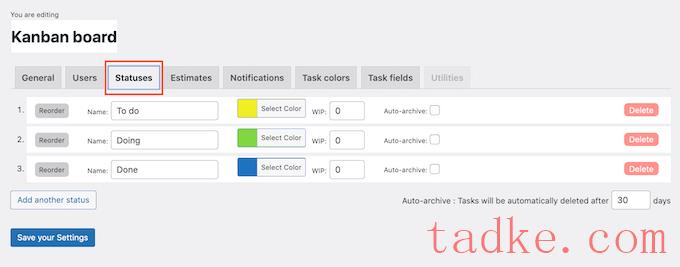
现在,继续给项目起一个名字。
也可以选择默认视图。由于我们正在创建一个待办事项列表,因此选择‘list .’
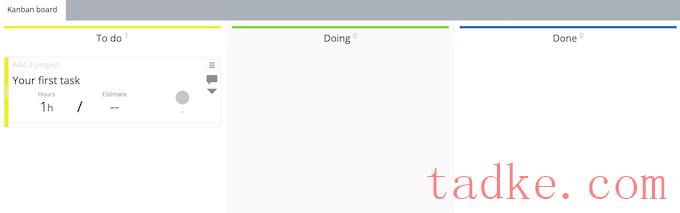
一旦您完成了这些,单击’创建项目;’
您现在已经准备好向待办事项列表添加任务了,通过选择‘点击这里添加任务。’然后,简单地按照屏幕上的说明创建你的第一个任务。
要创建更多的任务,只需点击“+ Add Task’按钮在仪表板的顶部。
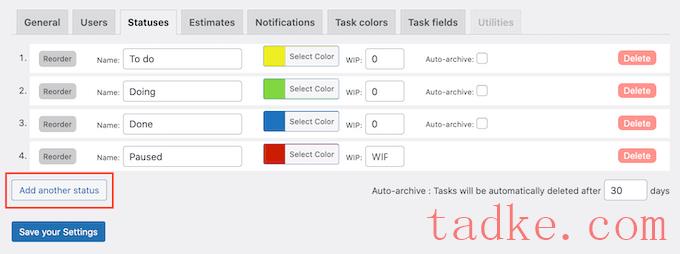
当你完成一项任务并想将其标记为完成时,只需点击旁边带有复选标记的圆形。
这将改变项目的状态,因此它不再显示为未完成的任务。
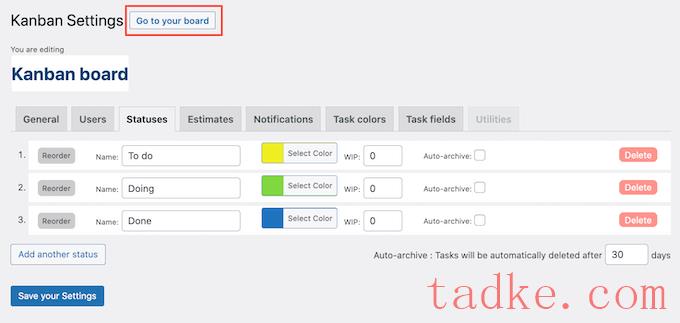
将团队成员添加到您的项目
将其他人添加到您的Asana板很容易,例如您的团队成员和同事。如果你是为第三方工作,那么你也可以在你的客户门户网站上添加一个Asana板,这样客户就可以跟踪你的进度。
要邀请某人加入您的团队,只需点击‘分享’项目顶部的按钮。

您可以输入您想要邀请的每个人的电子邮件地址。
您还可以控制这些人可以在Asana板上执行的操作,以及他们可以编辑的项目。
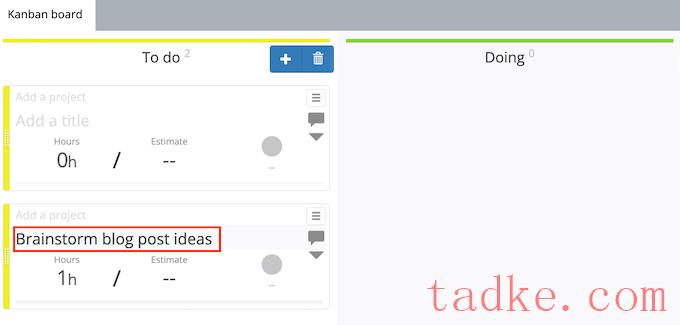
这些人加入您的项目后,您可以从您的待办事项列表中为他们分配项目。
我们希望这篇文章能帮助你学习如何在WordPress中创建待办事项列表。你可能还想看看我们为商业网站提供的必备WordPress插件,以及我们为远程团队挑选的最佳商务电话服务。
和





























RSS